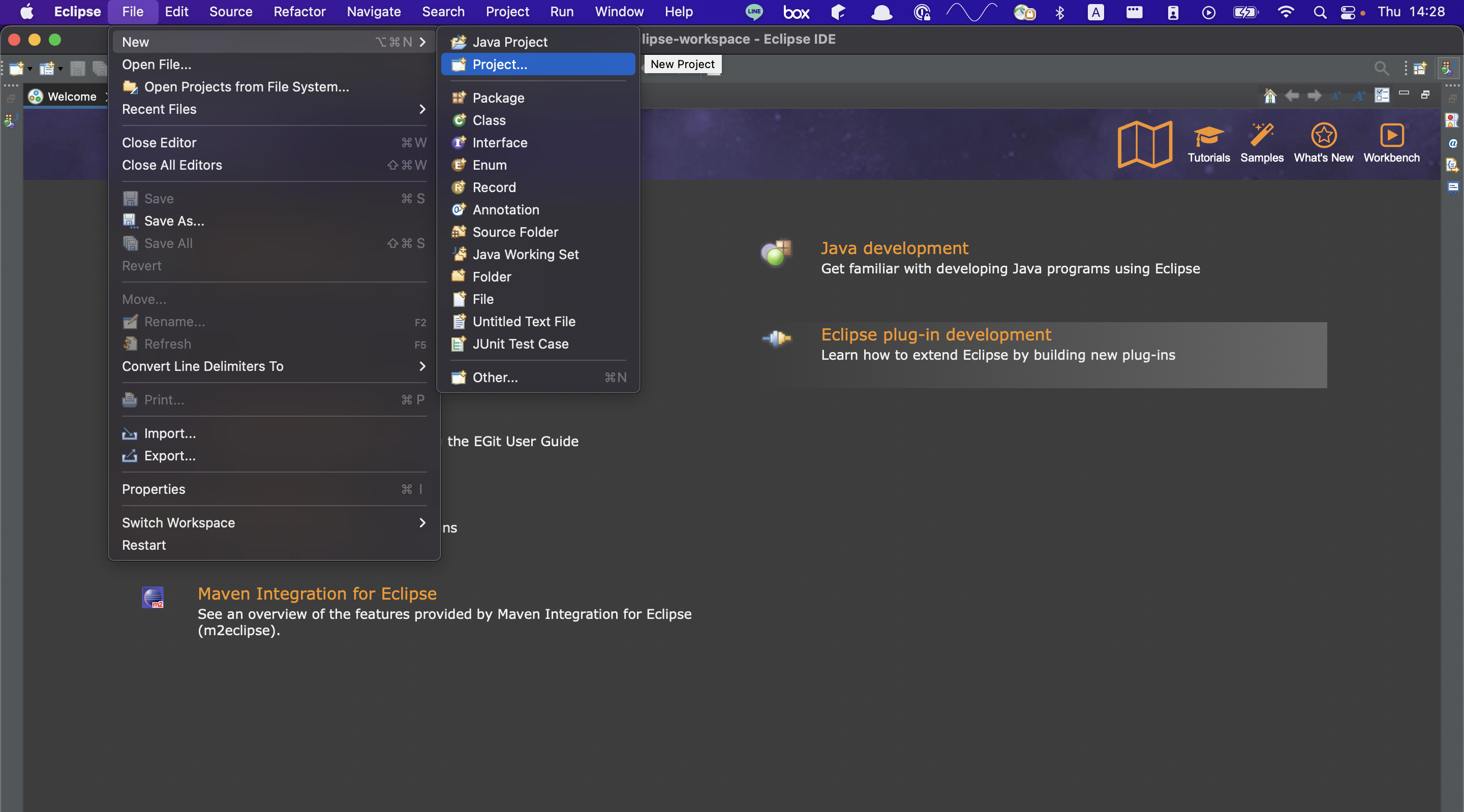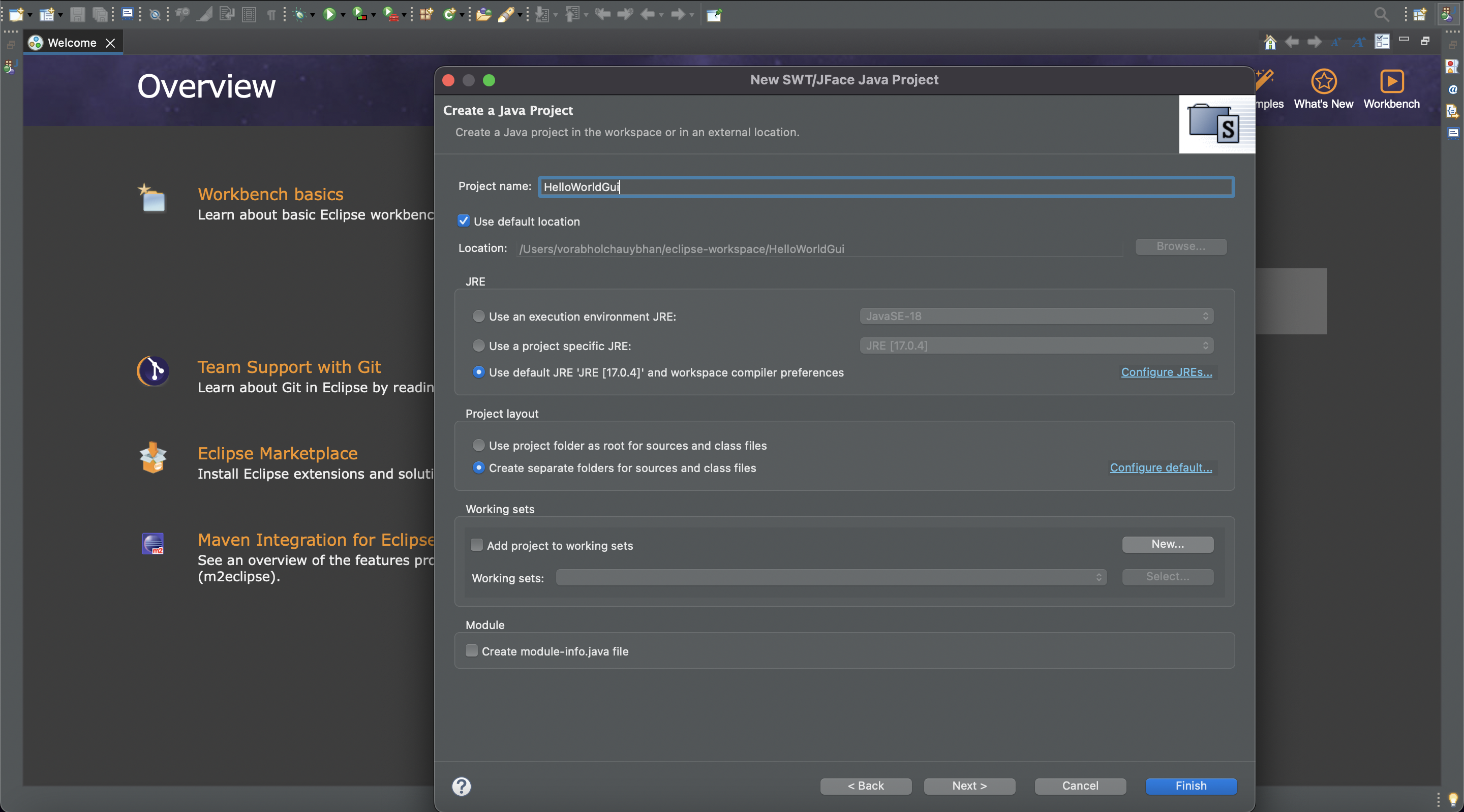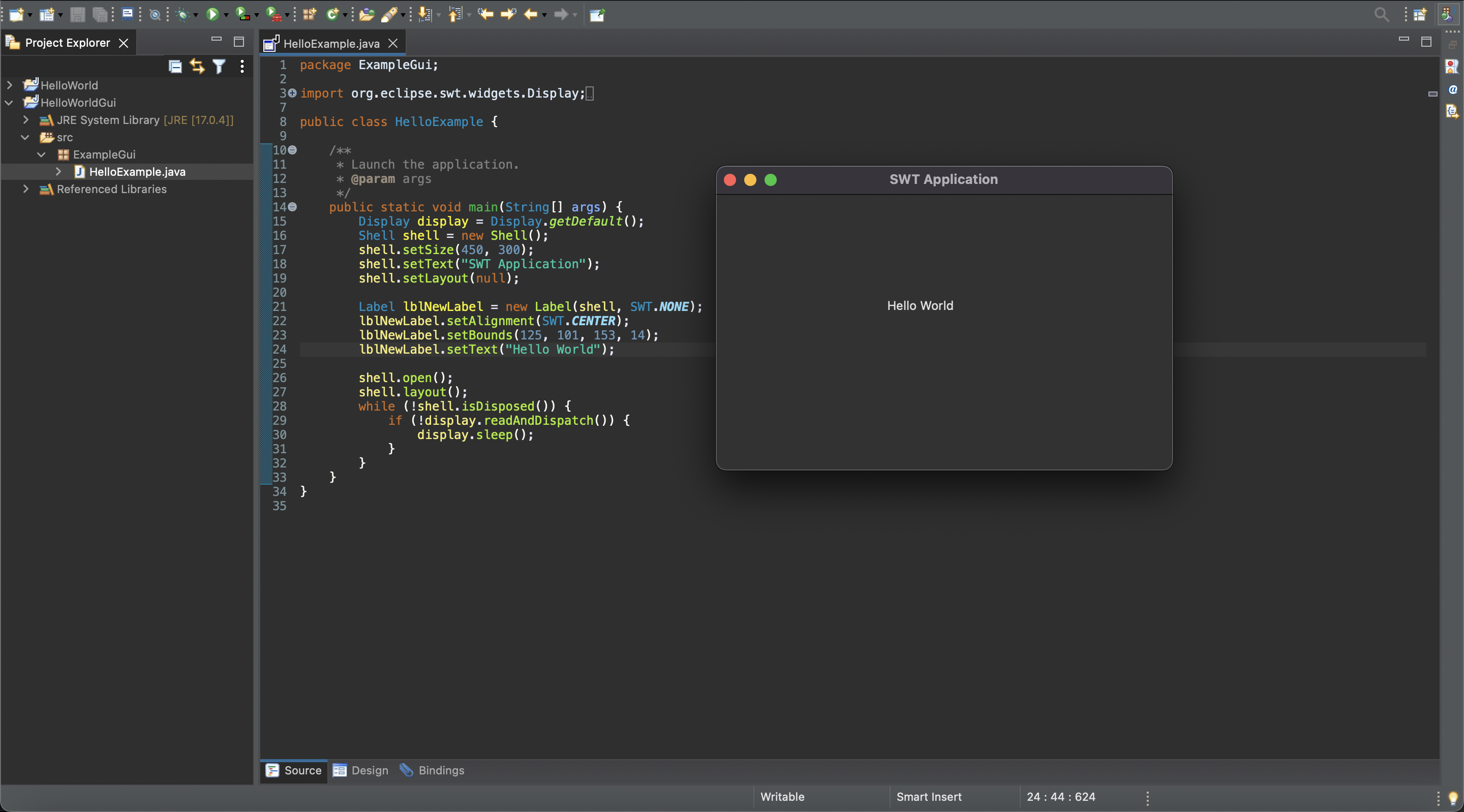Lab 02 Hello World GUI
หลังจากที่เราได้ลอง hello world ด้วย console ไปแล้วใน lab นี้เราจะมาลอง hello world ด้วย GUI ที่เป็น program แสดงข้อความ helloworld
ติดตั้ง package windowsbuilder
- click ที่ help จาก toolbar > Eclipse Marketplace
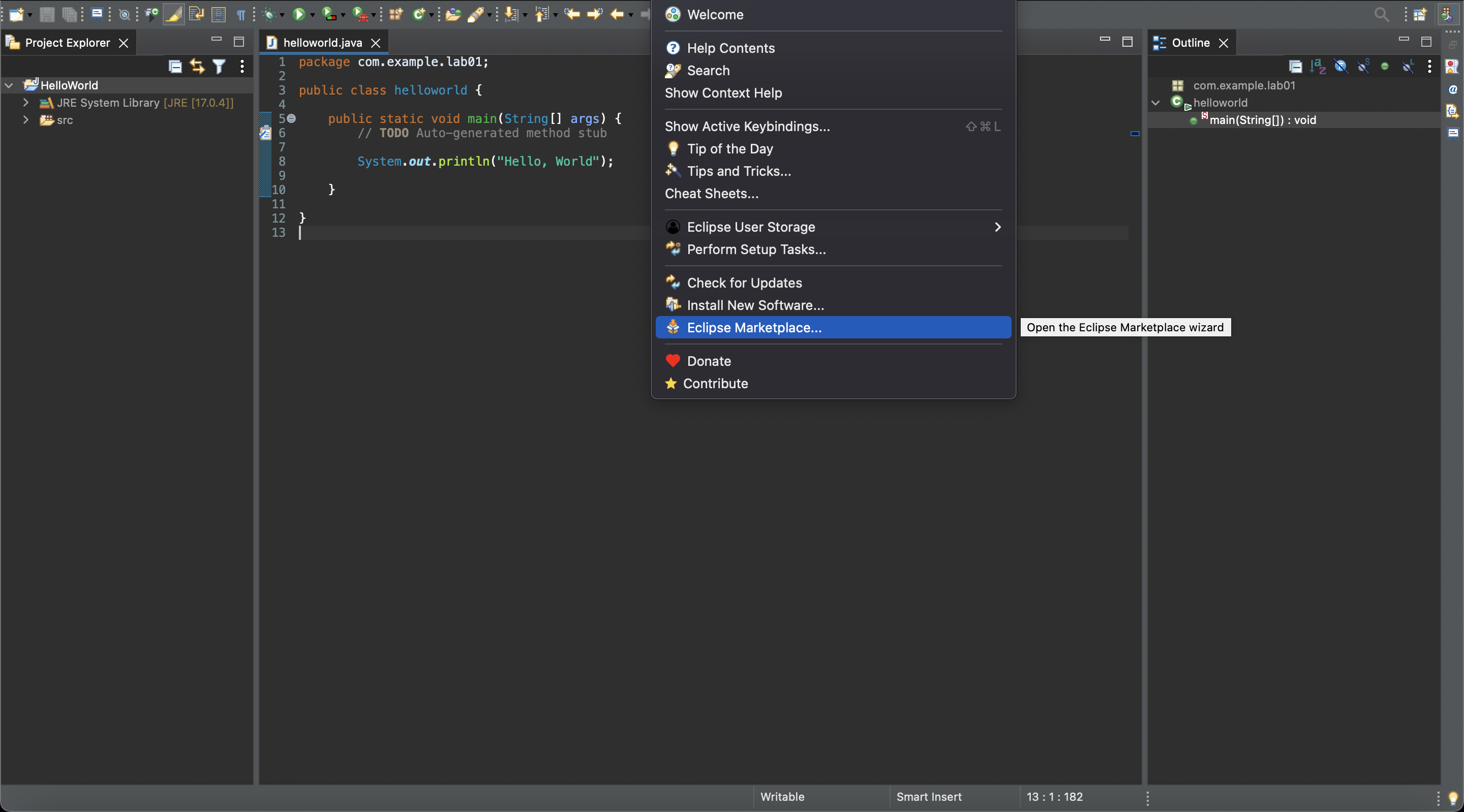
- ค้นหา “Window Builder” ที่ช่องค้นหา แล้วกด install
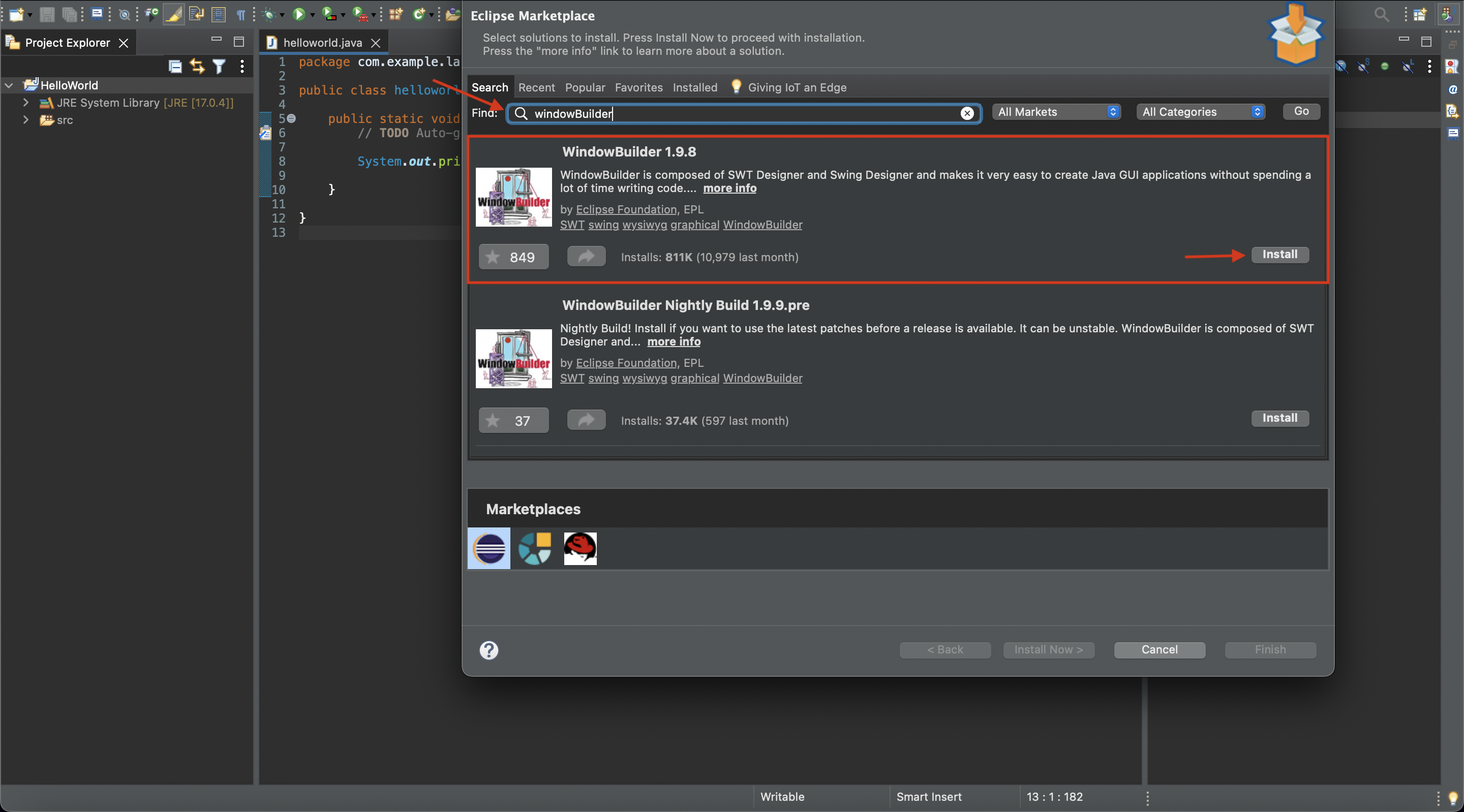
- กดเลือก package ทั่้งหมดแล้วกด confirm เพื่อยืนยันการติดตั้งแล้ว
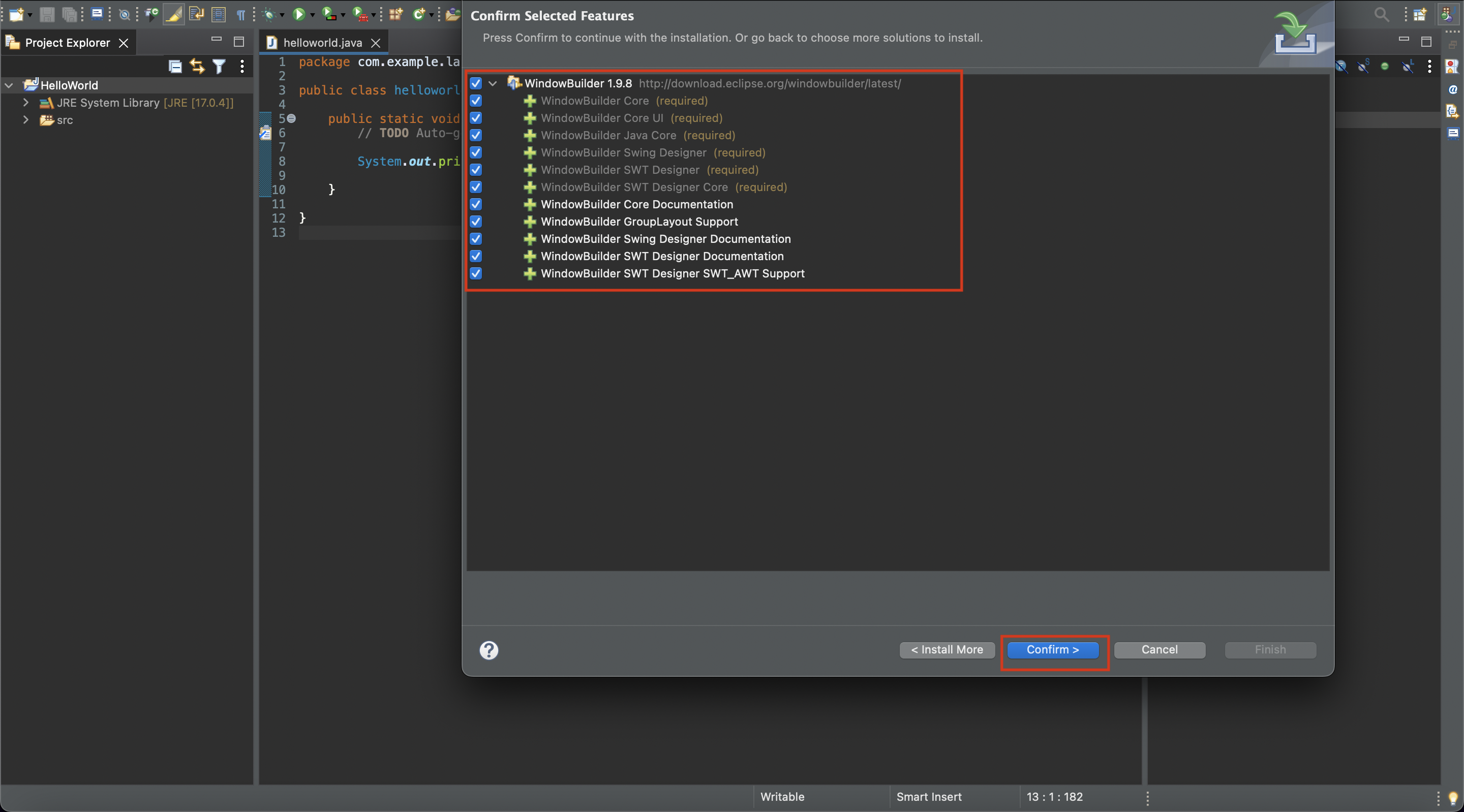
- กดยอมรับข้อตกลงการใช้งาน package แล้วกด ยีนยัน
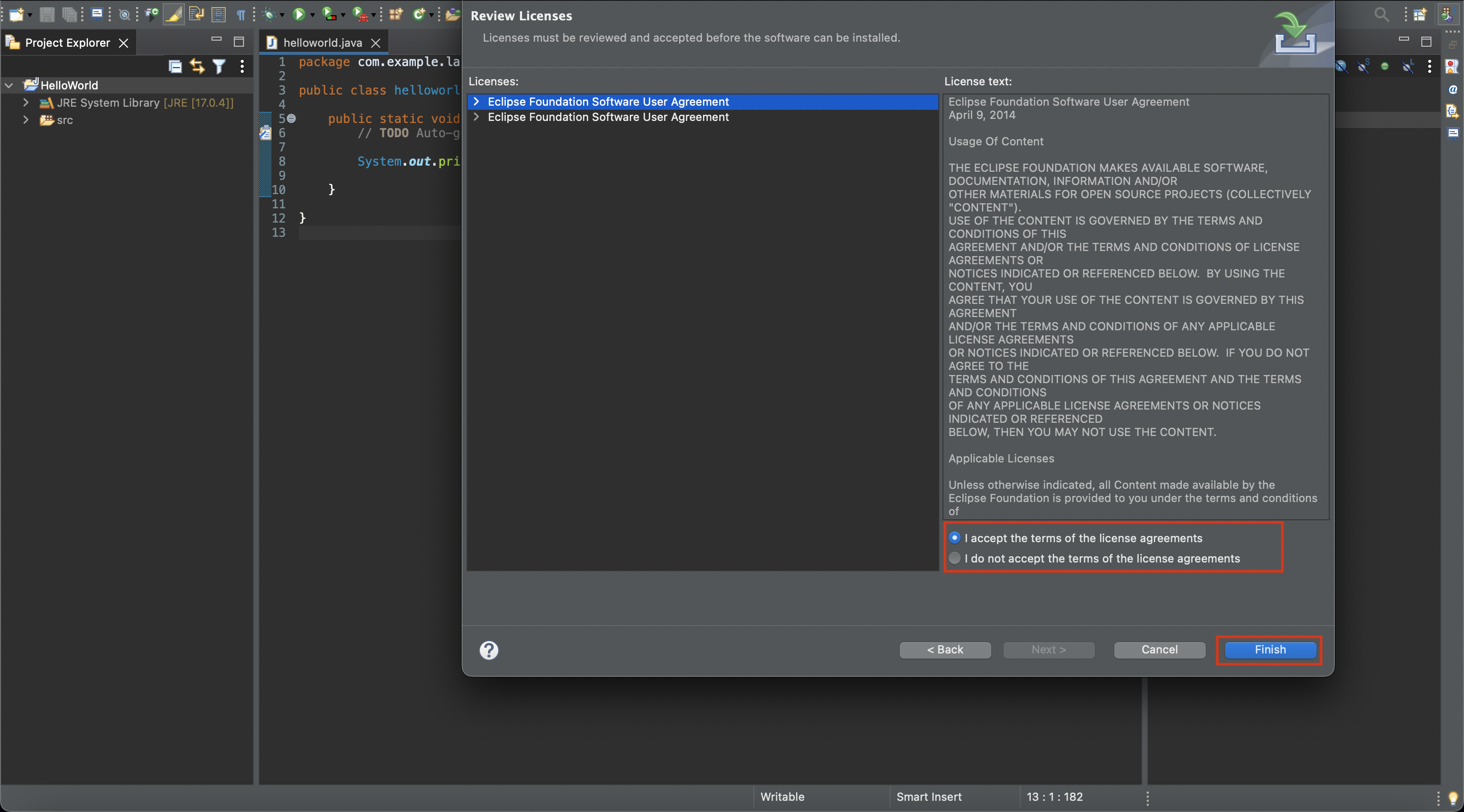
สร้าง project Window Builder
ในการสร้าง GUI application นั้นจะใช้ package window builder ในการสร้างดังนั้นเราจึงสร้าง project ใหม่ที่รองรับ window builder package
- เลือกประเภท package windows builder

-
ใส่ ชื่อ project แล้วกด finish
สร้าง หน้าต่าง GUI
-
หลังจากสร้าง project windows builder แล้วจะได้โฟลเดอร์ว่างๆ มา 1อัน ดังนั้นเพื่อเริ่มการพัฒนาเราจริงต้องสร้าง package
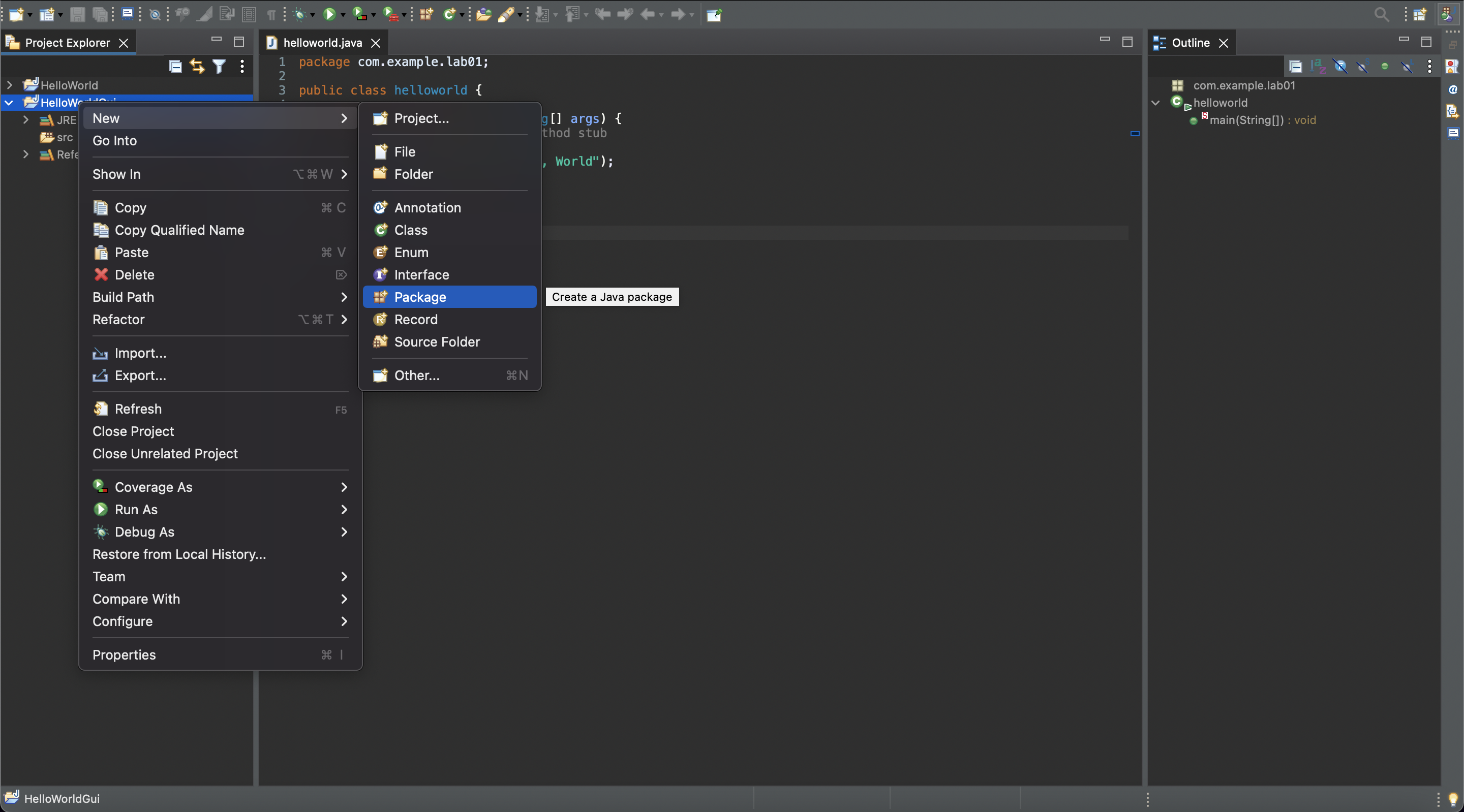
- คลิ๊กขวาที่ชื่อ package helloworld GUI แล้วเลือก other
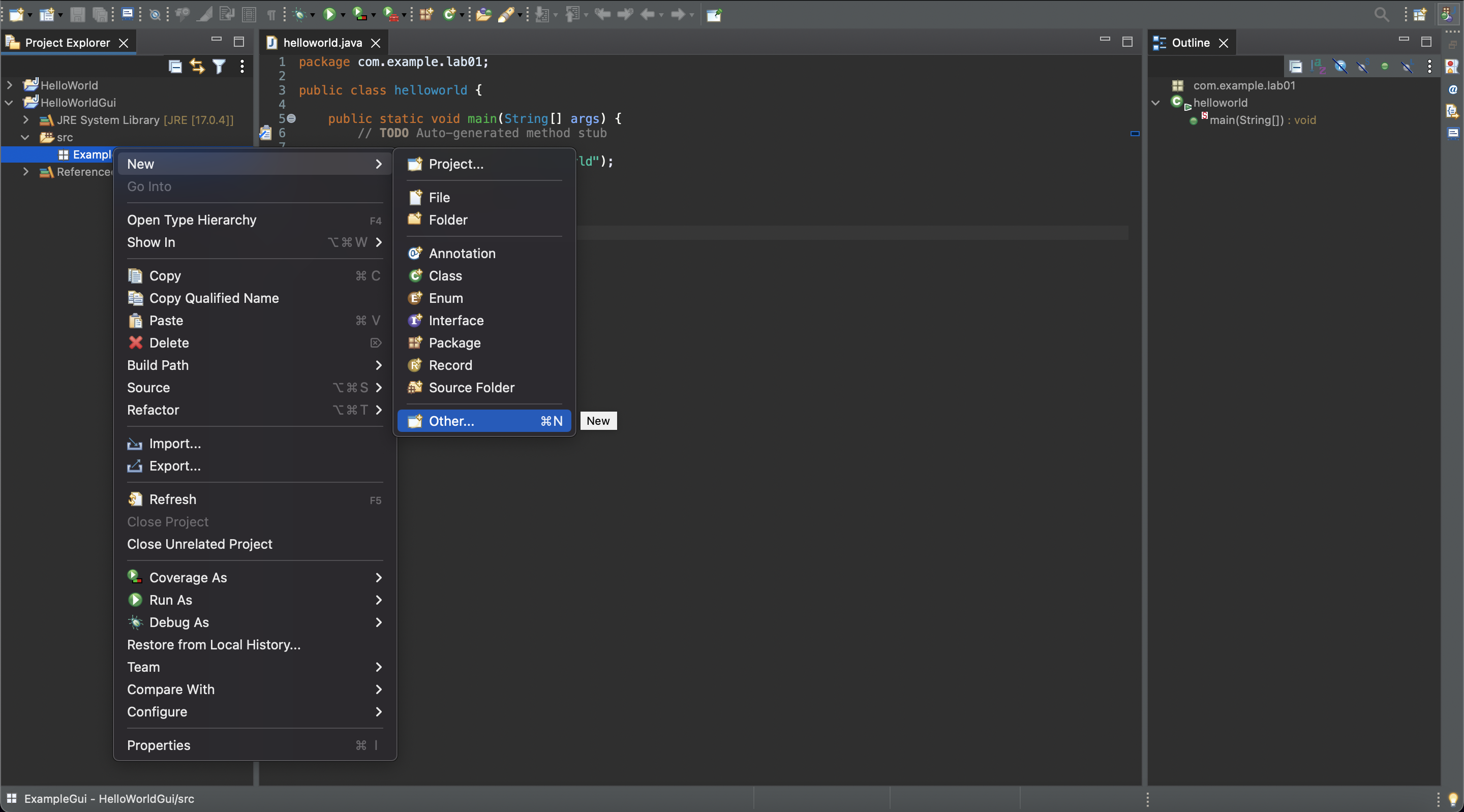
- เลือก Application Window
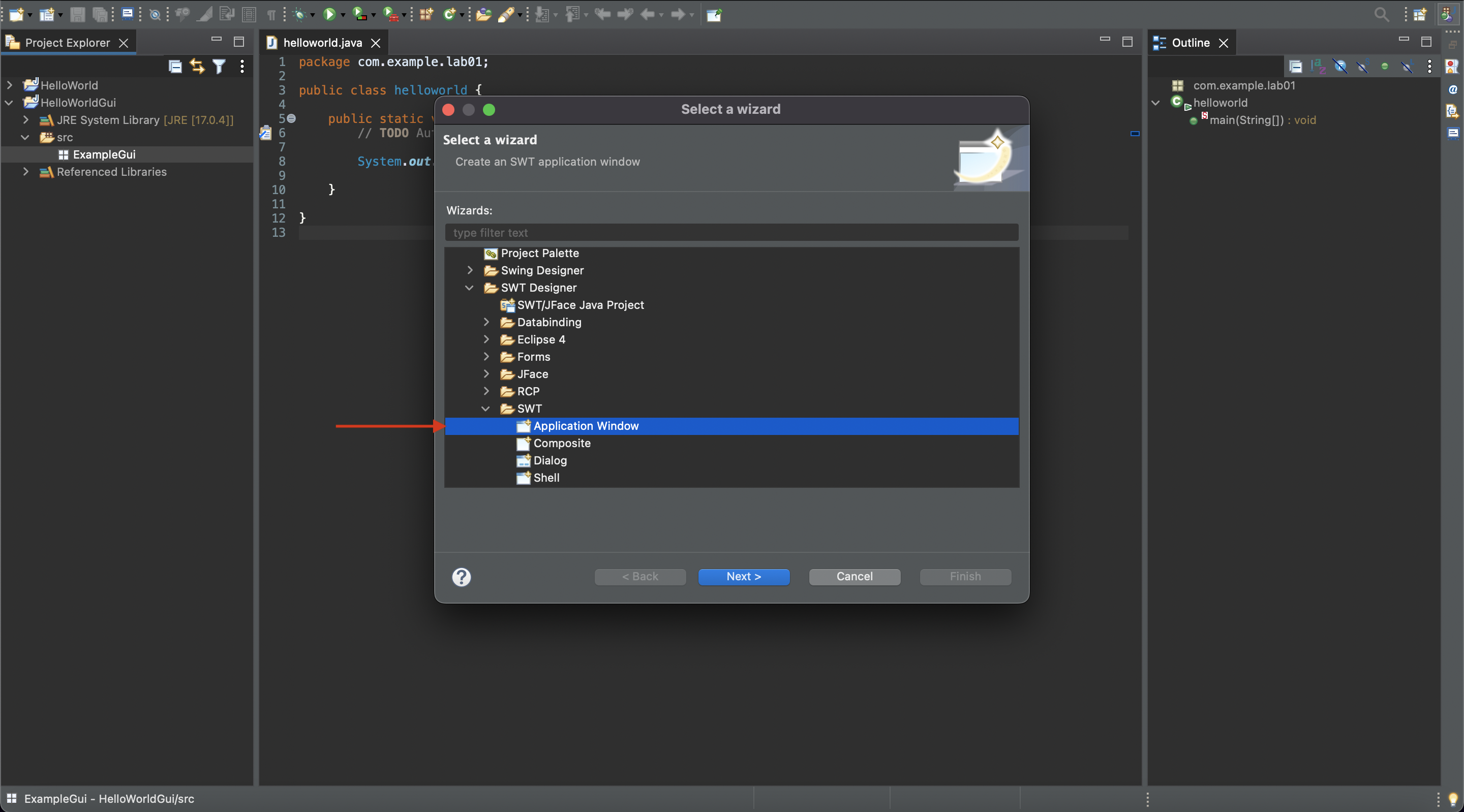
- จากนั้นทดสอบโดยการกด run จะได้ผลลัพธ์เป็นหน้าจอโปรแกรมว่างๆ 1 หน้าต่าง
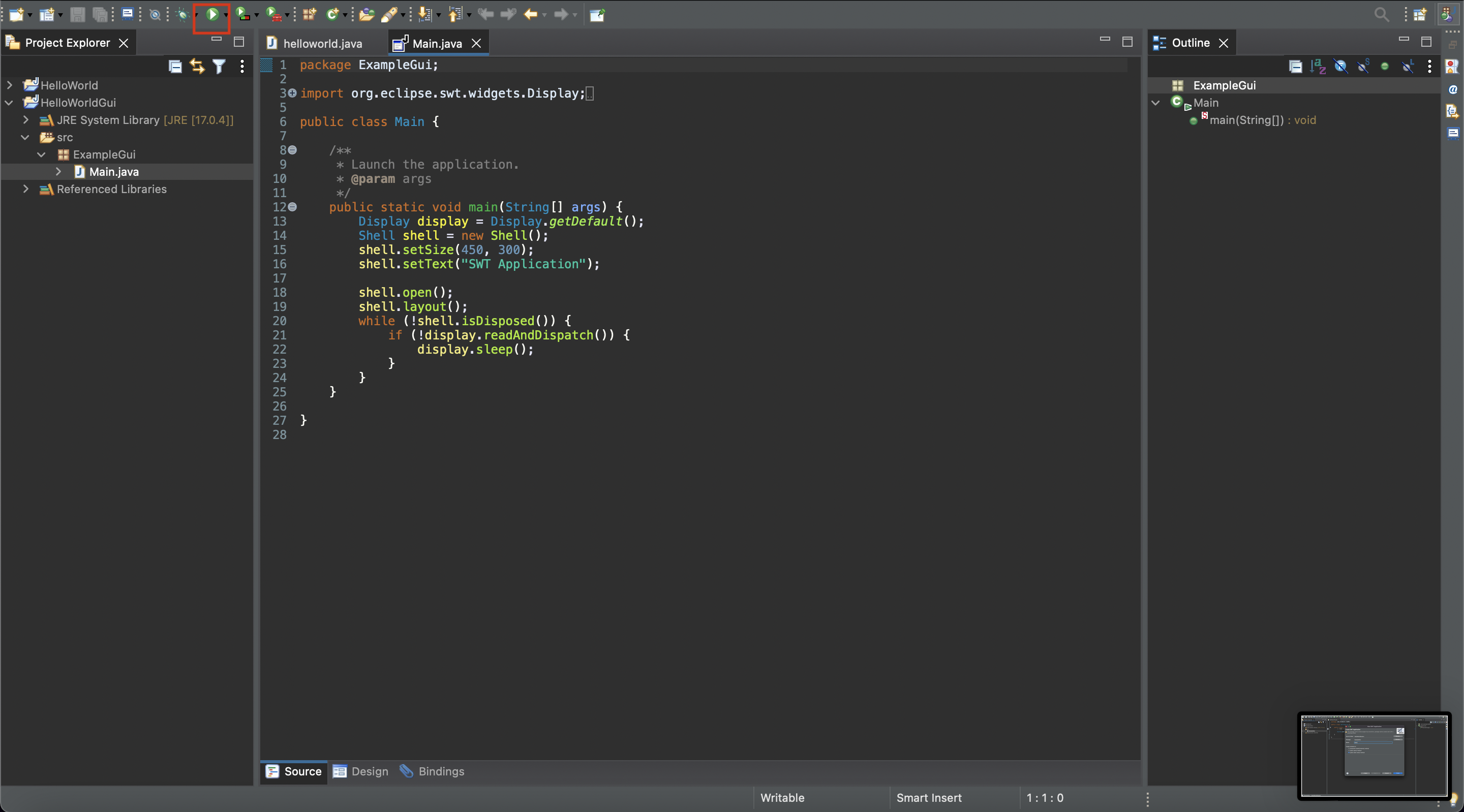
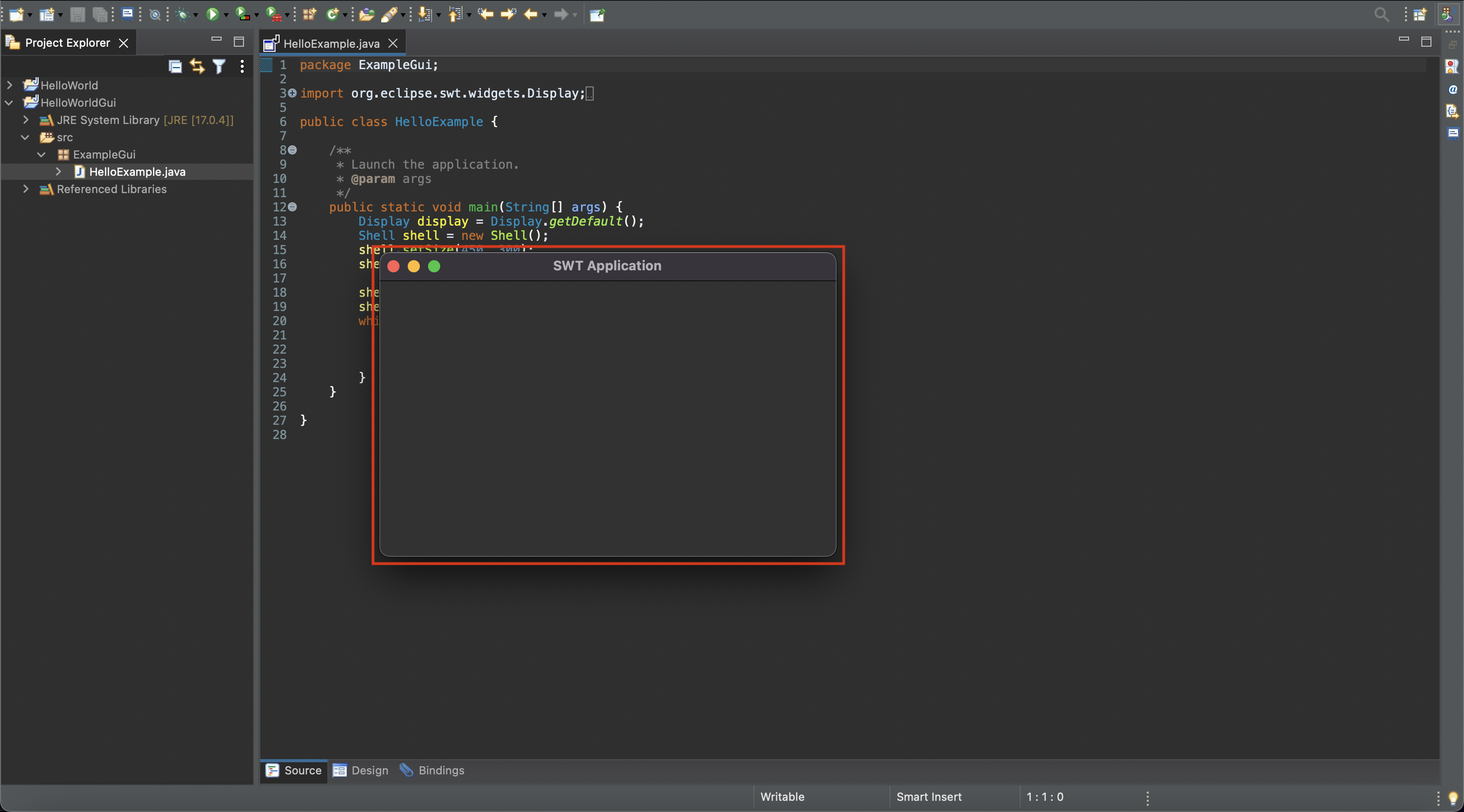
- ที่ไฟล์ class ให้ใส่ code ต่อไปนี้ แล้วกด run
public class HelloExample {
/**
* Launch the application.
* @param args
*/
public static void main(String[] args) {
Display display = Display.getDefault();
Shell shell = new Shell();
shell.setSize(450, 300);
shell.setText("SWT Application");
shell.setLayout(null);
Label lblNewLabel = new Label(shell, SWT.NONE);
lblNewLabel.setAlignment(SWT.CENTER);
lblNewLabel.setBounds(125, 101, 153, 14);
lblNewLabel.setText("Hello World");
shell.open();
shell.layout();
while (!shell.isDisposed()) {
if (!display.readAndDispatch()) {
display.sleep();
}
}
}
}